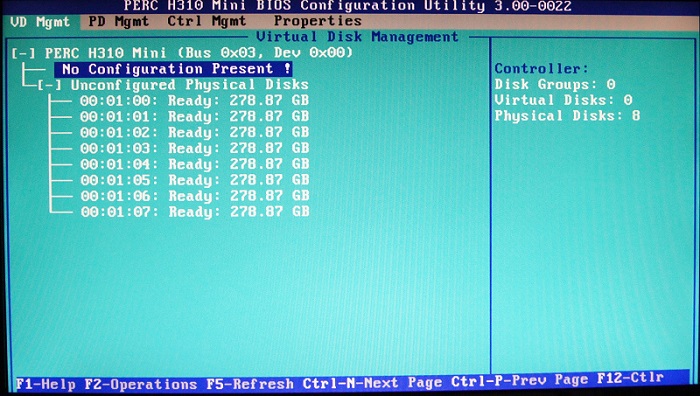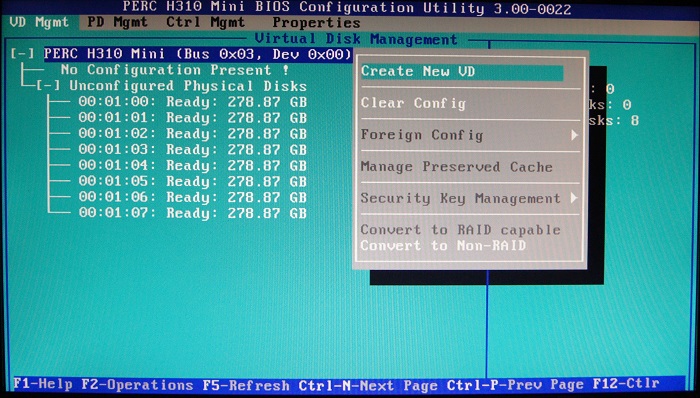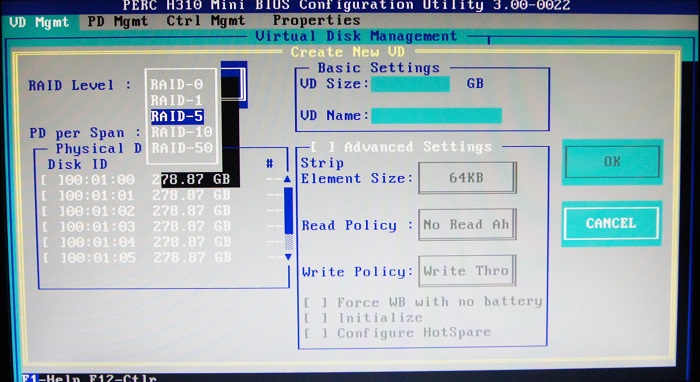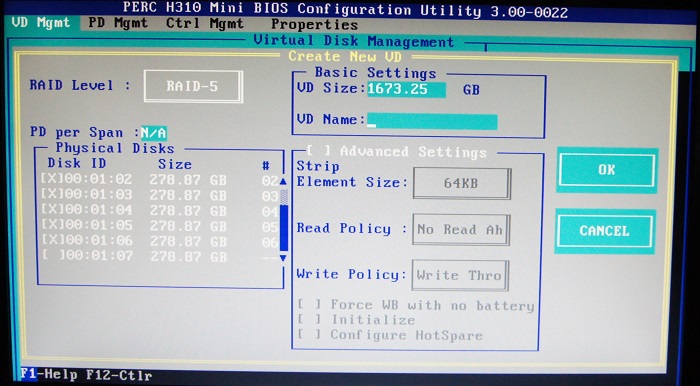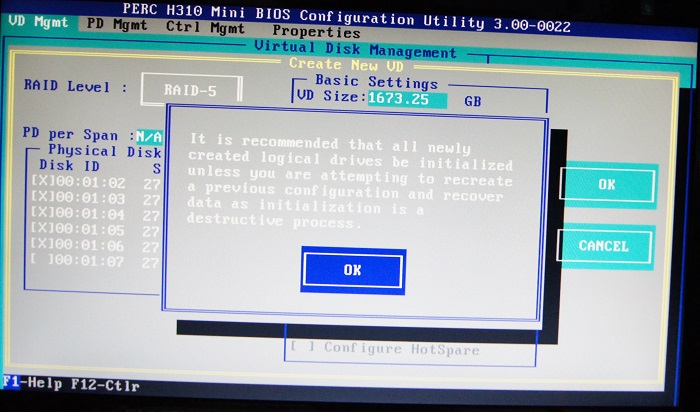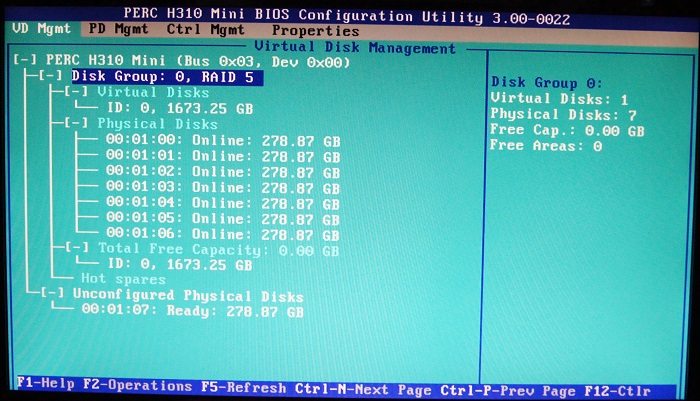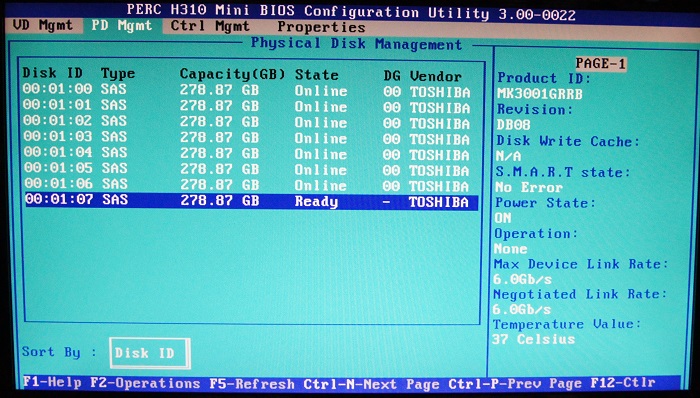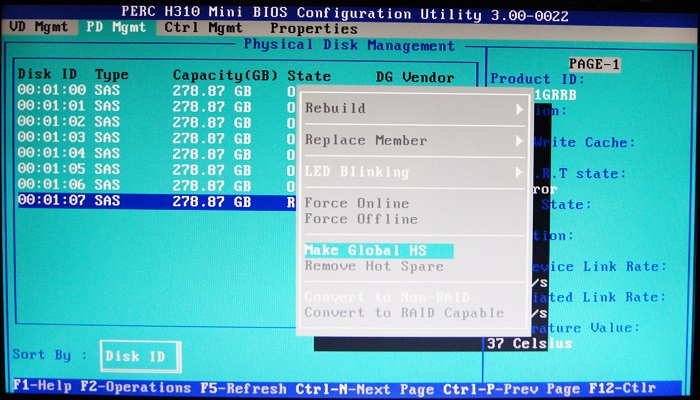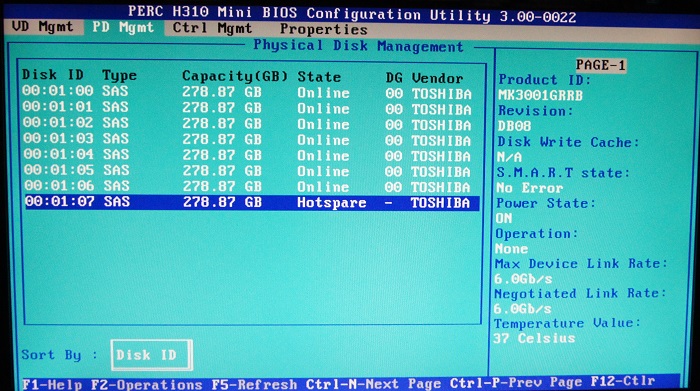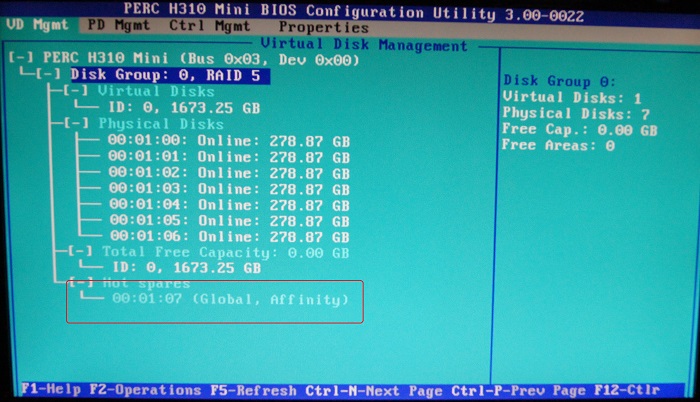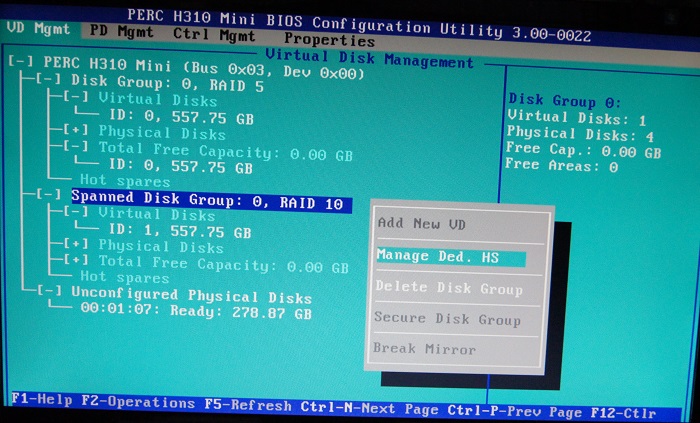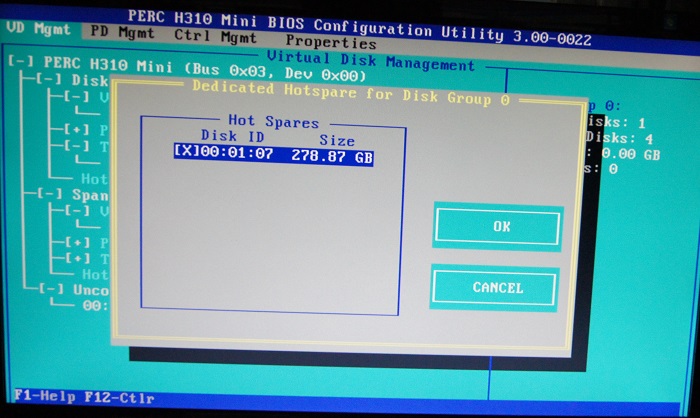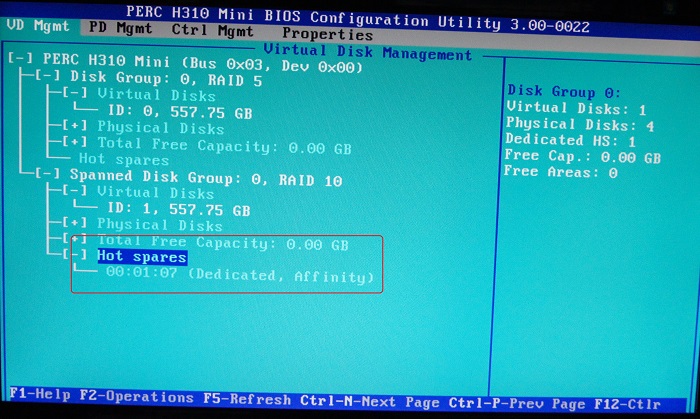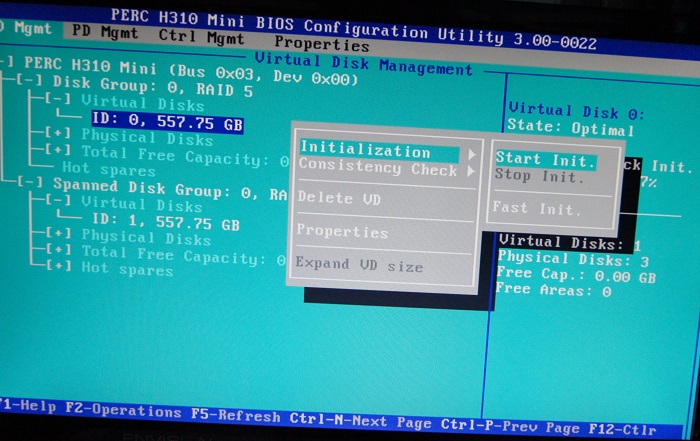RAID卡是服务器上的重要设备,其配置操作可以说是安装一台服务器的基本操作,不同服务器型号raid卡,操作方法会有一些区别,但总体都是大同小异。
RAID卡配置涉及的一些名称解释:
Disk Group :磁盘组,这里相当于是阵列,例如配置了一个Raid 1 ,就是一个磁盘组;
VD(virtual Disk):虚拟磁盘,虚拟磁盘可以不使用阵列的全部容量,也就是说一个可以分为多个VD;
PD(physical disk):故名思义,主是物理硬盘;
HS:Hot Spare ,热备盘
以下为DELL最新型号R720 12G H310 RAID卡基本操作:
(注:在RAID的操作过程中,有可能导致数据丢失,所以务必请备份数据)
1、在开机自检时按提示选择Ctrl+R 进入配置界面:
初始界面默认没有配置,可以从上图看到服务器安装了8块物理磁盘。按照屏幕下方的虚拟磁盘管理器提示,在VD Mgmt菜单(可以通过CTRL+P/CTRL+N切换菜单)。
2、按F2展开虚拟磁盘创建菜单,在虚拟磁盘创建窗口,按回车键选择“Create New Vd”创建新虚拟磁盘。
3、创建一个RAID 5
在RAID Level选项按回车,可以出现能够支持的RAID级别,同时也会根据具体配置的硬盘数量不同,选项也会有所区别。
4、确认RAID级别后,按向下方向键,将光标移到 physical disks ,通过空格键来添加选中列表中的硬盘,当选择的硬盘数量达到这个raid 级别要求时,basic settings 的VD size中可以显示这个raid的默认容量信息。VD name 信息可以为空,也可以根据需要填写。有X标志为选中的硬盘。这里选中了7块硬盘。
关于高级设置(Advanced Settings)默认为关闭(不可修改),如果没有特殊要求,建议不要修改此处设置。
5、上述配置确认完成后,按tab键,将光标移到OK处,按回车,会出现如下提示。大概意思就是创建一个全新的阵列,建议进初始化操作,如果配置阵列是为了恢复之前的数据,则不要初始化操作。按回车完成RAID5创建操作。
6、返回VD Mgmt主界面,可以看到刚才创建的RAID 5相关信息。
上述 Hot spares 项为没有配置,接下来将添加一个全局热备盘操作。
7、按CTRL+P,转到PD Mgmt 页面,选择07号硬盘
8、按F2,在弹出的菜单中,选择Make Global HS ,配置全局的热备盘:
9、确认上述磁盘为Hotspare:
10、返回VD mgmt ,可以看到现在磁盘组0的热备盘为第7个硬盘,也是全局热备盘:
至此,整个RAID 5 + 1个热备盘的配置基本完成!
其它操作:
1、移除热备盘:
进入PD mgmt菜单,将光标移至热备盘处,按F2,选择Remove Hot Spare,回车即可:
2、当有多个磁盘组时,针对不同的磁盘组设置独立的热备盘操作:
(1)、在配置好的虚拟磁盘管理界面下,将光标移至需要配置独立热备的磁盘组上,按F2,在出现的菜单中选择 manage Ded.HS
(2)、将光标移至需要配置为热备的硬盘上,按空格,看到X标识,说明 此硬盘被选择。将光标移至OK,回车即可:
(3)、可以看到磁盘组1已经有了热备盘,并且为独立热备盘(dedicated),而磁盘组0没有热备盘:
(4)、移除热备盘,同第(1)步操作,将光标移至需要移除的磁盘组上,按F2,在弹出菜单选择 manage ded.HS ,将光标移至需要移除的热备硬盘上,按空格去掉X标识即可。
3、初始化磁盘,对配置成功的虚拟磁盘进行初始化(Initalization),一致性校验(Consistency Check):
初始化有快速和常规初始化。一般会选择Fast Init。
(注:初始化会清除硬盘、阵列中的所有信息,并且无法恢复)
到此日常服务器RAID配置所需操作基本完成。操作系统安装可以通过DELL自带光盘引导安装,现有中文版本,安装也非常简单!
本文转自pimg200551CTO博客,原文链接:http://blog.51cto.com/pimg2005/1365992 ,如需转载请自行联系原作者